|
SSL/HTTPS |
Scorri Precedente Primo livello Successivo Altro |
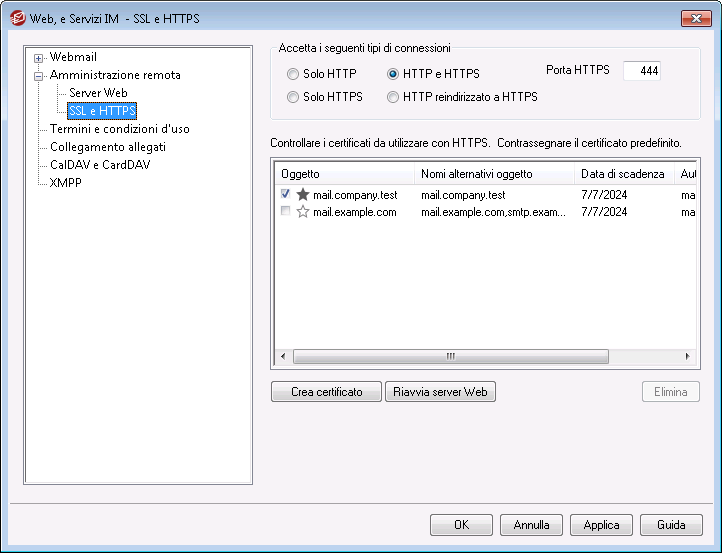
Nel server Web incorporato di MDaemon è stato aggiunto il supporto del protocollo SSL (Secure Sockets Layer). SSL è il metodo standard per la protezione delle comunicazioni Web tra server e client. e offre funzioni per l'autenticazione server, la crittografia dei dati e l'autenticazione dei client per le connessioni TCP/IP. Inoltre, poiché il supporto al protocollo HTTPS (ossia HTTP su SSL) è incorporato in tutti i browser più diffusi, è sufficiente installare un certificato digitale nel server per attivare le funzionalità SSL dei client connessi.
Le opzioni che consentono di abilitare e configurare Remote Administration per l'utilizzo di HTTPS si trovano nella schermata SSL/HTTPS, disponibile in Impostazioni » Web e Servizi IM » Remote Administration. Per praticità, tali impostazioni sono presenti anche in "Sicurezza» Impostazioni sicurezza » SSL e TLS » Remote Administration".
Per ulteriori informazioni sul protocollo SSL e sui certificati, vedere: SSL e certificati
|
Questa schermata è valida per Remote Administration solo quando si utilizza il server Web incorporato di MDaemon. Se si configura Remote Administration per l'esecuzione con altri server Web quali IIS, queste opzioni non sono disponibili. Il supporto per SSL/HTTPS dovrà essere configurato con gli strumenti offerti dal server Web utilizzato. |
Accetta i seguenti tipi di connessioni
Solo HTTP
Scegliere questa opzione se non si desidera consentire alcuna connessione HTTPS a Remote Administration. Saranno consentite solo le connessioni HTTP.
HTTP e HTTPS
Scegliere questa opzione se si desidera attivare il supporto SSL in Remote Administration e non si desidera imporre agli utenti di Remote Administration l'utilizzo di HTTPS. Remote Administration rileva le connessioni sulla porta HTTPS designata di seguito, ma risponde comunque alle normali connessioni http sulla porta TCP di Remote Administration della schermata Server Web.
Solo HTTPS
Scegliere questa opzione se si desidera richiedere l'utilizzo di HTTPS al momento della connessione a Remote Administration. Se si attiva questa opzione, Remote Administration risponde solo a connessioni HTTPS e ignora le richieste HTTP.
HTTP reindirizzato su HTTPS
Scegliere questa opzione se si desidera reindirizzare le connessioni HTTP al protocollo HTTPS sulla porta HTTPS.
Porta HTTPS
Consente di specificare la porta TCP utilizzata da Remote Administration per le connessioni SSL. La porta SSL predefinita è 444. Se si utilizza la porta SSL predefinita, non sarà necessario includere il numero di porta nell’URL di Remote Administration per la connessione via HTTPS (ovvero, “https://esempio.com" equivale a https://esempio.com:444").
|
Non si tratta della stessa porta di Remote Administration designata nella schermata Server Web. Se consentite, le connessioni HTTP a Remote Administration devono utilizzare quest'ultima porta. Le connessioni HTTPS devono utilizzare la porta HTTPS. |
Seleziona certificato da usare per HTTPS/SSL
Questa casella consente di visualizzare i certificati SSL. Selezionare la casella di controllo accanto ai certificati che si intende attivare. Fare clic sulla stella accanto a quello che si desidera impostare come certificato predefinito. MDaemon supporta l’estensione Server Name Indication (SNI) del protocollo TLS, che consente di utilizzare un certificato diverso per ciascun nome host del server. MDaemon analizzerà i certificati attivi e sceglierà quello con il nome host richiesto nel campo Nomi alternativi oggetto (è possibile specificare i nomi alternativi quando si crea il certificato). Se il client non richiede un nome host oppure se non viene individuato alcun certificato corrispondente, viene utilizzato il certificato predefinito. Fare doppio clic su un certificato per aprirlo nella finestra di dialogo Certificato di Windows e visualizzarne i dettagli (funzionalità disponibile solo nell’interfaccia dell’applicazione, non nell’amministrazione remota basata su browser).
Elimina
Per eliminare un certificato, selezionarlo dall'elenco e fare clic su questo pulsante. Verrà visualizzata una finestra che richiede di confermare l'eliminazione del certificato.
Crea certificato
Fare clic su questo pulsante per aprire la finestra di dialogo Crea certificato SSL.
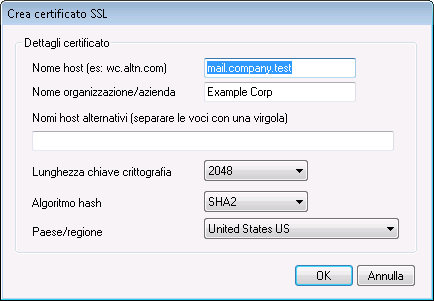
Dettagli certificato
Nome host
In fase di creazione di un certificato, inserire il nome host da utilizzare per la connessione (ad esempio, "wc.esempio.com").
Nome organizzazione/azienda
Inserire il nome dell'organizzazione o dell'azienda "proprietaria" del certificato.
Nomi host alternativi (separare le voci con una virgola)
Qualora esistano nomi host alternativi per le connessioni degli utenti e nel caso in cui si intenda applicare il certificato anche a tali nomi, inserire i nomi dei domini separati da virgole. Sono ammessi i caratteri jolly, ad esempio "*.esempio.com" indica tutti i sottodomini di esempio.com ("wc.esempio.com", "posta.esempio.com" e così via).
|
MDaemon supporta l’estensione Server Name Indication (SNI) del protocollo TLS, che consente di utilizzare un certificato diverso per ciascun nome host del server. MDaemon analizzerà i certificati attivi e sceglierà quello con il nome host richiesto nel campo Nomi alternativi oggetto. Se il client non richiede un nome host oppure se non viene individuato alcun certificato corrispondente, viene utilizzato il certificato predefinito. |
Lunghezza chiave crittografia
Scegliere la lunghezza della chiave crittografica relativa al certificato. Maggiore è la lunghezza della chiave, maggiore è la protezione dei dati trasferiti. Si noti che non tutte le applicazioni offrono il supporto per chiavi con lunghezza maggiore di 512.
Paese/regione
Scegliere il Paese o la regione in cui si trova il server.
Algoritmo hash
Scegliere l'algoritmo hash che si desidera utilizzare: SHA1 o SHA2. L'impostazione predefinita è SHA2.
Riavvia server Web
Per riavviare il server Web, fare clic su questo pulsante. Per poter utilizzare un nuovo certificato, è necessario riavviare il server Web.
Utilizzo di Let's Encrypt per la gestione del certificato
Let's Encrypt è un'autorità di certificazione (CA) che fornisce certificati gratuiti mediante un processo automatizzato che si pone la finalità di eliminare i processi più complessi di creazione, convalida, firma, installazione e rinnovo manuali dei certificati per i siti Web sicuri.
Per supportare l'utilizzo del processo automatico di Let's Encrypt per la gestione di un certificato, è disponibile la schermata Let's Encrypt che consente di configurare ed eseguire facilmente lo script PowerShell incluso nella cartella "MDaemon\LetsEncrypt". L'esecuzione dello script imposterà ogni elemento per Let's Encrypt e posizionerà i file necessari nella cartella HTTP di Webmail per completare il test http-01. Viene utilizzato il nome host SMTP del dominio predefinito come dominio per il certificato, che comprende gli eventuali nomi host alternativi, poi recuperato e configurato in Windows, quindi viene configurato MDaemon in modo che il certificato sia valido per MDaemon, Webmail e Remote Administration. Quindi, lo script crea un file di registro nella cartella "MDaemon\Logs\", denominato LetsEncrypt.log. Questo file di registro viene rimosso e creato di nuovo ad ogni esecuzione dello script e contiene la data e l'ora di avvio dello script. Inoltre, in caso di errori e se si specifica una E-mail amministratore per notifiche, vengono inviati dei messaggi e-mail di notifica. Vedere l'argomento Let's Encrypt per ulteriori informazioni.
Per ulteriori informazioni sul protocollo SSL e sui certificati, vedere:
Creazione e uso dei certificati SSL
Per ulteriori informazioni su Remote Administration, vedere:
Remote Administration » Server Web
Valori predefiniti di accesso Web
